
手機掃描下載
軟件指數:5 分
 caxa cam制造工程師2025版1.03G應用工具
caxa cam制造工程師2025版1.03G應用工具
 雷電模擬器pc端508.2M應用工具
雷電模擬器pc端508.2M應用工具
 fileviewpro文件查看器軟件破解版58.1M應用工具
fileviewpro文件查看器軟件破解版58.1M應用工具
 360錄屏軟件電腦版62.4M應用工具
360錄屏軟件電腦版62.4M應用工具
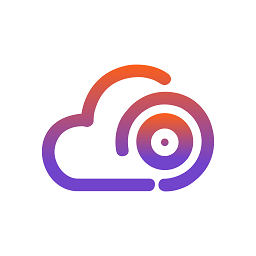 電信魔盤電腦版99.1M應用工具
電信魔盤電腦版99.1M應用工具
 115瀏覽器官方版92.3M應用工具
115瀏覽器官方版92.3M應用工具
 華為應用市場電腦版官方136M應用工具
華為應用市場電腦版官方136M應用工具
 企業微信電腦版492.7M應用工具
企業微信電腦版492.7M應用工具
 搜狗輸入法pc版149M應用工具
搜狗輸入法pc版149M應用工具
 wps office電腦版224.4M應用工具
wps office電腦版224.4M應用工具
 雷電模擬器pc端508.2M應用工具
雷電模擬器pc端508.2M應用工具
 360安全瀏覽器電腦版116.0M應用工具
360安全瀏覽器電腦版116.0M應用工具
軟件介紹軟件截圖相關版本網友評論下載地址
umiocr github離線版最新版本是電腦文本識別工具軟件,支持屏幕截圖或者拖入圖片,即可快捷轉文字;也支持批量導入文檔,識別文字,支持pdf、xps等文件,還可以生成二維碼或者識別二維碼,包括條形碼等,完全免費使用,無需登錄或者付費!
umiocr最新版本用于批量導入本地圖片,識別圖片中的文本,輸出到軟件面板或本地txt文件。 除了能批量識別普通圖片,本軟件還有忽略指定區域的特殊功能。類似含水印的視頻截圖、含有UI/按鈕的游戲截圖等,往往只需要提取字幕區域的文本,而避免提取到水印和UI文本。本軟件可設置忽略某些區域內的文字,來實現這一目的。尤其是,特別適合用于批量提取Galgame截圖中的臺詞。當有大量的影視和游戲截圖需要整理歸檔,或者想翻找包含某一段臺詞/字幕的截圖;將這些圖片提取出文字、然后Ctrl+F是一個很有效的方法。這是開發本軟件的初衷。
靈活:支持命令行、HTTP接口等外部調用方式。
功能:截圖OCR / 批量OCR / PDF識別 / 二維碼 / 公式識別
免費:本項目所有代碼開源,完全免費。
方便:解壓即用,離線運行,無需網絡。
高效:自帶高效率的離線OCR引擎,內置多種語言識別庫。
軟件發布包下載為.7z.exe自解壓包,解壓后,運行umiocr.exe即可;

彈出解壓目錄,建議放到c盤以外;

解壓完成后,去解壓目錄,點擊 Umi-OCR.exe 即可啟動程序。

界面語言
Umi-OCR 支持的界面多國語言。在第一次打開軟件時,將會按照你的電腦的系統設置,自動切換語言。
如果需要手動切換語言,請參考下圖,全局設置→語言/Language 。

標簽頁
Umi-OCR v2 由一系列靈活好用的標簽頁組成。您可按照自己的喜好,打開需要的標簽頁。
標簽欄左上角可以切換窗口置頂。右上角能夠鎖定標簽頁,以防止日常使用中誤觸關閉標簽頁。
截圖OCR

截圖OCR:打開這一頁后,就可以用快捷鍵喚起截圖,識別圖中的文字。
左側的圖片預覽欄,可直接用鼠標劃選復制。
右側的識別記錄欄,可以編輯文字,允許劃選多個記錄復制。
也支持在別處復制圖片,粘貼到Umi-OCR進行識別。
關于 公式識別 功能
文本后處理

關于 OCR文本后處理 - 排版解析方案: 可以整理OCR結果的排版和順序,使文本更適合閱讀和使用。預設方案:
多欄-按自然段換行:適合大部分情景,自動識別多欄布局,按自然段規則進行換行。
多欄-總是換行:每段語句都進行換行。
多欄-無換行:強制將所有語句合并到同一行。
單欄-按自然段換行/總是換行/無換行:與上述類似,不過 不區分多欄布局。
單欄-保留縮進:適用于解析代碼截圖,保留行首縮進和行中空格。
不做處理:OCR引擎的原始輸出,默認每段語句都進行換行。
上述方案,均能自動處理橫排和豎排(從右到左)的排版。(豎排文字還需要OCR引擎本身支持)
批量OCR

批量OCR:這一頁用于批量導入本地圖片進行識別。
支持格式:jpg, jpe, jpeg, jfif, png, webp, bmp, tif, tiff。
保存識別結果的支持格式:txt, jsonl, md, csv(Excel)。
與截圖OCR一樣,支持文本后處理功能,整理OCR文本的排版和順序。
沒有數量上限,可一次性導入幾百張圖片進行任務。
支持任務完成后自動關機/待機。
如果要識別像素超大的長圖或大圖,請調整:頁面的設置→文字識別→限制圖像邊長→【調高數值】。
擁有特殊功能 忽略區域 。
忽略區域

關于 OCR文本后處理 - 忽略區域: 批量OCR中的一種特殊功能,適用于排除圖片中的不想要的文字。
在批量識別頁的右欄設置中可進入忽略區域編輯器。
如上方樣例,圖片頂部和右下角存在多個水印 / LOGO。如果批量識別這類圖片,水印會對識別結果造成干擾。
按住右鍵,繪制多個矩形框。這些區域內的文字將在任務中被忽略。
請盡量將矩形框畫得大一些,完全包裹住水印所有可能出現的位置。
注意,只有處于忽略區域框內部的整個文本塊(而不是單個字符)會被忽略。如下圖所示,黃色邊框的深色矩形是一個忽略區域。那么只有key_mouse才會被忽略。pubsub_connector.py、pubsub_service.py 這兩個文本塊得以保留。

文檔識別

文檔識別:
支持格式:pdf, xps, epub, mobi, fb2, cbz。
對掃描件進行OCR,或提取原有文本。可輸出為 雙層可搜索PDF 。
支持設定 忽略區域 ,可用于排除頁眉頁腳的文字。
可設置任務完成后 自動關機/休眠 。
二維碼

掃碼:
截圖/粘貼/拖入本地圖片,讀取其中的二維碼、條形碼。
支持一圖多碼。
支持19種協議,如下:
Aztec,Codabar,Code128,Code39,Code93,DataBar,DataBarExpanded,DataMatrix,EAN13,EAN8,ITF,LinearCodes,MatrixCodes,MaxiCode,MicroQRCode,PDF417,QRCode,UPCA,UPCE

生成碼:
輸入文本,生成二維碼圖片。
支持19種協議和糾錯等級等參數。
全局設置

全局設置:在這里可以調整軟件的全局參數。常用功能如下:
一鍵添加快捷方式或設置開機自啟。
更改界面語言。Umi支持繁中、英語、日語等語言。
切換界面主題。Umi擁有多個亮/暗主題。
調整界面文字的大小和字體。
切換OCR插件。
渲染器:軟件界面默認支持顯卡加速渲染。如果在你的機器上出現截屏閃爍、UI錯位的情況,請調整界面和外觀 → 渲染器 ,嘗試切換到不同渲染方案,或關閉硬件加速。
新增:日志機制。在命令行中啟動 Umi-OCR 可查看實時日志。指定級別以上(默認為ERROR)的日志被保存到 Umi-OCR/UmiOCR-data/logs 目錄中,保存級別可以在全局設置標簽頁中更改。
修復:文檔識別提取PDF自帶的文本內容時,未考慮頁面旋轉的影響。
修復:文檔識別生成單層PDF時,未寫入原PDF自帶的文本內容。
修復:OCR結果展示列表的一些顯示Bug和鼠標劃選Bug。
修復:調整標簽頁順序或刪除標簽頁后,未及時保存順序信息。
修復:HTTP接口 /api/doc/download 參數 ignore_blank 的錯誤。
修復:Linux版本截圖時,系統任務欄推移頂層窗口,導致截圖位置偏移。
修復:Linux版本截圖后,主窗口的位置與操作前不一致。
新增:大部分標簽頁能手動切換左右/上下雙欄模式。
新增:Esc鍵隱藏主窗口。
新增:調整二維碼生成相關參數后,自動刷新二維碼生成。
新增:命令行指令 --reload ,用于重新加載配置文件。
優化:圖片/文檔的異步加載機制。現在可以流暢地加載含有數萬個子文件的文件夾,且能預覽加載進度。
Windows 版本更新第三方依賴庫:PyMuPDF 1.24.11 ,fontTools 4.56.0 ,Pillow 10.4.0 ,psutil 10.4.0 ,pynput 1.8.0 ,zxing-cpp 2.3.0
新增UI語言:俄語
軟件截圖




相關版本
多平臺下載
 文字識別工具ocr客戶端
文字識別工具ocr客戶端 文字識別工具軟件
文字識別工具軟件 求字體網鏈圖云電腦版
求字體網鏈圖云電腦版 迅捷ocr文字識別軟件mac版
迅捷ocr文字識別軟件mac版 圖片識別軟件app
圖片識別軟件app caxa cam制造工程師2025版
caxa cam制造工程師2025版
 同花順pc客戶端159.7M應用工具
同花順pc客戶端159.7M應用工具
 海鸚OfficeAI助手官方版25.3M應用工具
海鸚OfficeAI助手官方版25.3M應用工具
 渝快政電腦版官方版387.0M應用工具
渝快政電腦版官方版387.0M應用工具
 office2010永久破解版安裝包1.60G應用工具
office2010永久破解版安裝包1.60G應用工具
 微信小店助手pc端98.6M應用工具
微信小店助手pc端98.6M應用工具
 ollama安裝包999.8M應用工具
ollama安裝包999.8M應用工具
 同花順pc客戶端159.7M應用工具
同花順pc客戶端159.7M應用工具
 騰訊會議pc端209.3M應用工具
騰訊會議pc端209.3M應用工具
 渝快政電腦版官方版387.0M應用工具
渝快政電腦版官方版387.0M應用工具
 贛政通電腦版308.1M應用工具
贛政通電腦版308.1M應用工具
 華為應用市場電腦版官方136M應用工具
華為應用市場電腦版官方136M應用工具
 企業微信電腦版492.7M應用工具
企業微信電腦版492.7M應用工具
 xp系統
xp系統 華為手機助手
華為手機助手 電腦字體
電腦字體 驅動人生
驅動人生 360電腦軟件
360電腦軟件